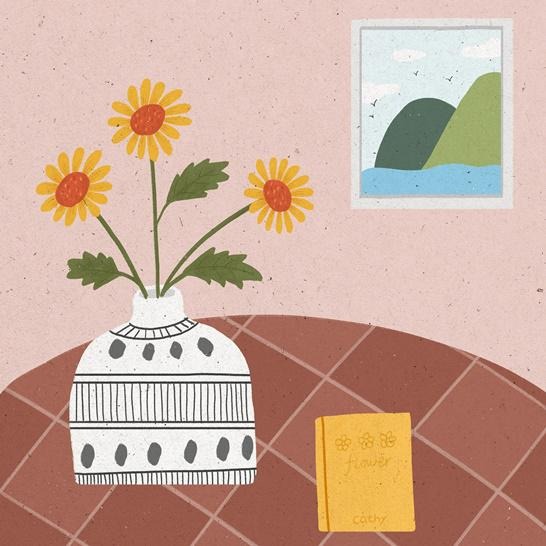티스토리 뷰
홈택스 전자세금계산서 발행 팁
오늘은 국세청 홈택스에서 오피스텔 부동산 임대사업자 전자세금계산서 발행하는 방법을 알려드리겠습니다.
지금은 정보의 세상이라 인터넷으로 검색하시면 발행하는 방법이 다 나오지만 예전에는 힘들었어요.
저는 부동산 소장님한테 배웠답니다. ㅎㅎㅎ
쉬워서 별로 드릴 말씀은 없지만 금방 하실 거예요.
알면 쉽지만 모르면 항상 두려운 거 아닐까요?.
먼저 홈택스에 들어가셔서 로그인하세요. 회원이 아니시면 회원가입부터 하셔야겠죠.
그리고 상단에 조회/발급으로 들어갑니다.

발급을 누르시고 건별 발급으로 들어갑니다.

전자세금계산서 화면이 뜹니다.
이때 공급자 즉, 임대인 여러분의 정보는 자동 기입이 되어서 나옵니다.
공급받는 자 즉, 임차인의 정보는 여러분이 직접 등록을 하셔야 됩니다.
매번 발행할 때마다 업체 정보를 등록하시면 힘들어요.
처음에 몰라서 저도 몇 달 동안 업체 정보를 매번 등록한 기억이 나네요.
여러분은 그런 시행착오하지 마시고 거래처 관리에서 미리 계산서를 발행할 업체를 등록하시면 매번 등록할 필요가 없어서 편리합니다. 거래처 관리를 클릭해서 들어갑니다.

거래처 관리로 들어가서 제일 하단에 개별 등록을 클릭해서 들어가면 다음과 같은 화면이 뜹니다.
임차인 업체의 사업자등록번호, 상호, 대표자 성명, 주소, 이메일 주소를 기입하고 등록합니다.
빨강 점으로 되어있는 필수 정보만 기입하셔도 되는데요 가끔 정확하게 해달라고 하는 업체들이 있어서
저는 무조건 다 기입합니다.
전자계산서 발행이 이메일로 보내지기 때문에 이메일 주소도 물어보고 꼭 기입하세요.

등록하기를 클릭하시면 거래처 품목 관리가 뜹니다.
이 부분도 건별 등록처럼 미리 적어놓으면 매번 기입할 필요가 없어서 좋아요.
품목에는 '임대차' 적으시고 수량, 단가 기입하시면 등록하실 때 커서만 갖다 되면 자동으로 뜨기 때문에 편리합니다.
저장하기 하세요.

다시 전자세금계산서 내역으로 돌아옵니다.
이때 거래처 조회를 클릭하시면 좀 전에 등록한 업체가 뜹니다.
선택하시면 알아서 자동 기입이 됩니다. 편리하죠.
날짜 기입하고 품목에도 커서 갖다 되면 좀 전에 등록하셨기 때문에 '임대차'가 자동으로 뜹니다.
수량 기입하시고, 월세액을 기입하고 계산을 누르면 저절로 부가세 계산이 되어 공급가액이 뜹니다.
저장하세요.

마지막 관문이네요.
전자세금계산서를 발행하시려면 은행에서 금융결제용 공인인증서를 발급받으셔야 됩니다.
한 번만 받으시면 매년 인터넷으로 갱신하시면 됩니다.
개인 공인인증서랑은 다릅니다. 은행에 가셔서 해달라고 하시면 됩니다.
은행가실 때 신분증이랑 사업자등록증 들고 가셔야 됩니다. 잊지 마세요.
비밀번호를 기입하고 저장하시면 끝입니다.

쉽게 설명드린다고 했는데 잘 따라오셨는지 모르겠네요.
이번 달까지 부가세 신고기간인 거 알고 계시죠.
부가가치세 신고하는 방법도 알려드렸는데 참고하시기 바랍니다.
2021/02/02 - [생활정보] - 부가가치세 신고하는 방법 너무 쉽네요.
부가가치세 신고 하는 방법 너무 쉽네요.
부가가치세 신고하는 방법 너무 쉽네요. 부가가치세 신고가 2월 25일까지 연기된 거 아시죠? 그런데 세무서에서 항상 해주던 부가세 신고 도움창구가 코로나로 인해 운영되지 않는다는 청천벽력
yoonje49.tistory.com